如何在 Windows 10 上添加 Notepad++ 插件

您是否厌倦了使用带有基本格式的 Windows 记事本?(Are you bored of using Windows Notepad with basic formatting?)那么,Notepad++对你来说是一个更好的选择。它是Windows 10(Windows 10)中记事本的(Notepad)替代文本编辑器(replacement text editor)。它采用C++ language编程,基于强大的编辑组件Scintilla。它使用纯Win32 API 和 STL(Win32 API and STL)来实现更快的执行和更小的程序大小(program size)。此外,它还包括各种升级功能,如Notepad++ plugin。本指南将教您如何在Windows 10上安装、添加、更新和删除(Windows 10)Notepad++ plugin。

How to Add Notepad++ Plugin on Windows 10 PC
Notepad ++的一些显着特点是:
- 自动完成
- 语法高亮和折叠
- 搜索和替换功能
- 放大和缩小模式
- 选项卡式界面等等。
如何安装插件和修改设置
(How to Install Plugin & Modify Settings
)
Notepad++中安装插件,必须在安装Notepad++时进行一些设置。因此,如果您已经安装了Notepad++,建议您卸载然后重新安装它。
1.从Notepad++ Downloads webpage安装当前版本的Notepad++。在这里,选择您选择的任何 版本(release) 。

2. 单击突出显示的绿色 下载(DOWNLOAD) 按钮以下载所选版本。

3. 转到 下载(the Downloads) 文件夹并双击(folder and double-click)下载的 .exe 文件(.exe file)。
4. 选择您的 语言 (language )(例如 英语(English))并 在 安装程序语言(Installer Language) 窗口中单击确定。(OK)

5. 单击Next >按钮。

6.阅读许可协议后点击(Licence Agreement)我同意(I Agree)按钮。

7.点击Browse...按钮选择目标文件夹,然后点击( Destination Folder)Next,如图所示。

8. 然后,在选择组件(Choose Components)窗口中选择所需的组件,然后单击下一步(Next )按钮,如下图所示。
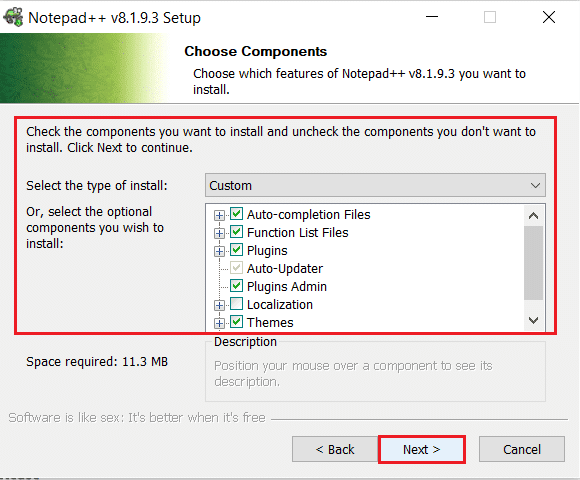
9.再次,在(Again)选择组件(Choose Components)窗口中根据您的要求选择选项,然后单击安装(Install)按钮,突出显示。
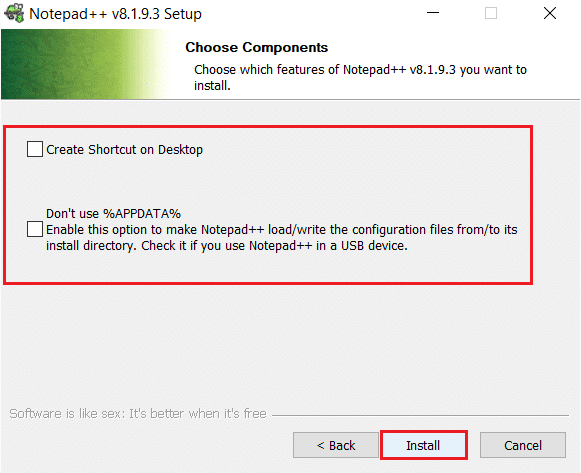
10.等待(Wait)安装过程(installation process)完成。

11.最后,点击完成(Finish)打开Notepad++。

另请阅读:(Also Read:) 修复 Windows 媒体创建工具(Fix Windows Media Creation Tool)不起作用
请按照下面列出的方法在此升级版记事本中安装(Notepad)Notepad++插件。
方法1:通过记事本中的插件管理
(Method 1: Through Plugins Admin in Notepad
)
Notepad++与插件捆绑在一起,您可以按照给定的步骤轻松安装:
1.在您的 PC 上启动Notepad++
2. 单击菜单栏中的插件(Plugins)。

3. 选择Plugins Admin…选项,如下所示。

4.滚动(Scroll)插件列表并选择所需的插件(desired plugin),然后单击安装(Install)按钮。
注意:(Note:)您也可以在搜索栏中(Search bar)搜索插件。

5. 然后,单击“是”(Yes)退出 Notepad++。

现在,它将使用新版本的插件重新启动。
另请阅读:(Also Read:) 6 种创建计算机病毒的(A Computer Virus)方法(使用记事本(Using Notepad))
方法二:通过 Github 手动安装插件
(Method 2: Manually Install Plugin Via Github
)
除了Plugins Admin中存在的插件之外,我们还可以手动安装插件Notepad++。
注意:(Note:)但在下载插件之前,请确保版本与系统和Notepad++ app匹配。下载前关闭您设备上的Notepad++ app。
1. 转到 Notepad ++ Community Github page并根据您的系统类型(system type)从给定选项中选择插件列表:(List of plugins)
- 32 位插件列表(32-Bit Plugin List)
- 64 位插件列表(64-Bit Plugin List)
- 64 位 ARM 插件列表(64-Bit ARM Plugin List)

2. 点击相应插件的( Respective plugins)版本和链接(Version and link)下载.zip 文件(.zip file)。

3. 解压.zip 文件(.zip file)的内容。
Notepad++插件的位置路径创建一个文件夹,并用插件(path)名称重(plugin name)命名(rename)文件夹。例如,给定的目录将是以下两个之一:
C:\Program Files\Notepad++\plugins C:\Program Files (x86)\Notepad++\plugins
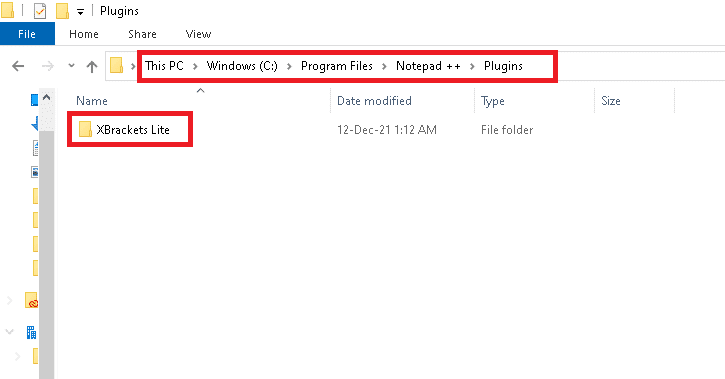
5. 将提取的文件(extracted files)粘贴到新创建的文件夹(Folder)中。
6. 现在,打开Notepad++.
7.您可以在插件管理(Plugins Admin)中找到下载的插件。按照方法 1(Method 1)中的说明安装插件。
How to Update Notepad++ Plugins
更新Notepad++ plugin就像下载一样简单。插件管理中包含的插件(Plugin Admin)将在更新选项卡(Updates tab)中可用。但是,要更新手动下载的插件,您需要确保下载了最新版本的插件。请按照以下步骤更新Notepad++ plugin:
1.在您的 PC 上启动Notepad++如图所示,单击Plugins > Plugins Admin…

2. 转到更新(Updates)选项卡。
3. 选择可用插件(Available plugins)并单击顶部的更新按钮。(Update)

4. 然后,单击Yes退出Notepad++并使更改生效。

How to Remove Notepad++ Plugin
您可以轻松卸载Notepad++插件。
选项 1:从已安装选项卡中删除插件(Option 1: Remove Plugin from Installed Tab)
您可以从插件管理窗口(Plugins Admin window)中的已安装选项卡中删除Notepad++插件。
1.像之前一样打开Notepad++ > Plugins > Plugins Admin…

2. 转到已安装(Installed)选项卡并选择要删除的插件。(plugins)
3. 单击顶部的删除。(Remove)
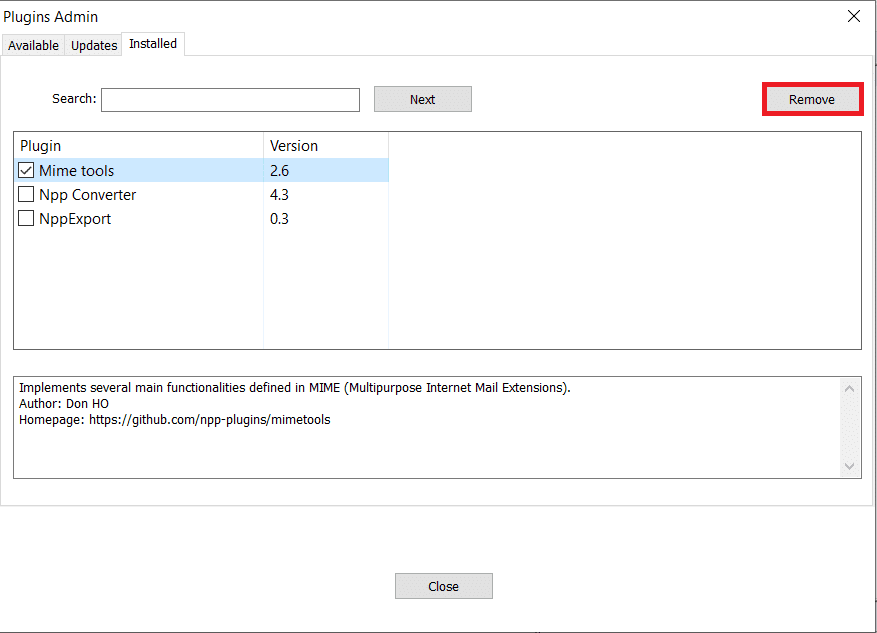
4. 现在,单击“是”(Yes)退出Notepad++并重新启动它。

另请阅读:修复(Also Read:) Windows 11上丢失的VCRUNTIME140.dll(Fix VCRUNTIME140.dll)
Option 2: Remove Manually Installed Notepad++ Plugin
请按照以下步骤手动删除Notepad++插件:
1. 转到您放置插件文件的目录。( Directory)
C:\Program Files\Notepad++\plugins C:\Program Files (x86)\Notepad++\plugins

2. 选择文件夹(Folder)并按Delete或Delete + Shift键将其永久删除。
常见问题 (FAQ)(Frequently Asked Questions (FAQs))
Q1. Is it safe to manually download and add plugins in Notepad++?
答。(Ans.)是的,下载插件并将它们包含在Notepad++中是安全的。但请确保从Github等可靠来源下载它。
Q2. Why is it best to use Notepad++ than Notepad?
答。(Ans.) Notepad++是Windows 10中记事本的(Notepad)替代文本编辑(replacement text editor)器。它具有许多显着的功能,例如自动完成、语法高亮和折叠(syntax highlighting and folding)、搜索和替换、放大和缩小以及选项卡式界面。
Q3. Is it safe to download and use Notepad++?
答。(Ans.)下载和使用Notepad++是安全的。但是,建议仅从Notepad 官方网站(Notepad official site)或Microsoft Store下载(Microsoft Store)Notepad++。
推荐的:(Recommended:)
- 如何在 PC 上将屏幕变为黑白(Screen Black and White)
- 修复 Windows 10(Fix Windows 10) 未安装音频(No Audio) 设备(Devices)
- 如何在Windows 11中启用(Windows 11)休眠模式(Hibernate Mode)
- 如何在智能电视上安装 Kodi
我们希望本指南能帮助您 install Notepad++以及add or remove plugin in Notepad++。在下面的评论部分(comment section)中留下您的疑问和建议。
Related posts
禁用Windows 10中的夹夹Zoom Feature
在Windows 10中创建Full System Image Backup [终极指南]
如何在Windows 10中创建System Image Backup
如何在Windows 10中删除Volume or Drive Partition
如何在Windows 10中禁用粘滞Corners
如何完全从Windows 10卸载McAfee
Windows 10中的Fix Black Desktop Background
Fix Computer Wo在Windows 10中没有转到Sleep Mode
如何在Windows 10中使用Fn Key Lock
Allow or Prevent Devices在Windows 10中唤醒Computer
Windows 10中的Fix Microsoft Compatibility Telemetry High Disk Usage
Windows 10 Timeline轻松View Chrome Activity
Mouse在Windows 10连接时禁用Touchpad
在Windows 10中使用Diskpart Clean Command清洁Disk
如何在Windows 10上运行JAR Files
在Windows 10中启用或禁用内置Administrator Account
USB Device不在Windows 10工作[求助]
Windows 10中Fix Unable至Delete Temporary Files
Fix Calculator不在Windows 10工作
在Windows 10中更改Operating Systems的Time至Display List Startup
